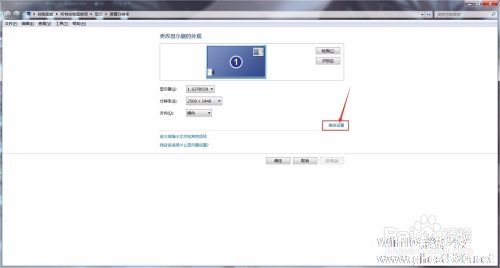-
怎么调大麦克风音量
- 时间:2024-11-23 02:41:49
大家好,今天Win10系统之家小编给大家分享「怎么调大麦克风音量」的知识,如果能碰巧解决你现在面临的问题,记得收藏本站或分享给你的好友们哟~,现在开始吧!
1.电脑耳麦声音小怎么调大

电脑麦克风声音很低怎么办?麦克风声音怎么调?有些朋友刚买了电脑,有些可能不知道怎么用。让我们来看看如何解决它们。
1.右键单击系统声音图标,然后在弹出菜单中选择“录音设备”。
2.麦克风标志后面,可以显示音量。如果你对着麦克风喊,右边的绿带会变高。可以根据绿色方块的高度来判断体积。
3.在麦克风图标上单击鼠标右键,然后选择“属性”来调节音量。
4.在弹出的页面中点击“级别”。
5.麦克风的基本音量调节是音量增强调节,可以保证最大限度的节目音质。但是,即使把音量调到最大,也不算太大。如果你调整以下,你可以很容易地将声音调整到大音量,但同时,会有噪音。
6.然后把声音调大一点,打开“控制面板”,选择图中的驱动。
7.选择“麦克风”。
8.通过调节滑块来调节声音。
以上是如何调高电脑耳机声音的介绍。
2.电脑麦克风声音小怎么设置
以Win10系统的电脑为例:
1、打开电脑的控制面板页面,点击其中的"Realtek高清晰音频管理器"选项,点击其中的"麦克风"选项,选择界面下方的"麦克风增强"功能,拖动页面中的按钮,将其调到右侧顶部即可。还可以在这个界面"拾音束形成"和"声消除"选项,开启这两个功能,就可以有效去除麦克风设备中的噪声,提升音质传输质量,弥补麦克风音量不足的问题。
2、将麦克风插入后点击右下角的音量图标并右击,在弹出的菜单中选择对应的声音控制选项,选择其中的"麦克风"选项,点击"属性"功能,点击其中的"级别"选项卡,将麦克风音量调大即可。在这个界面中还可以调整麦克风的强度,在"增强"选项卡中,还可以进行对应声音功能的调整关闭。
电脑麦克风声音小可能是麦克风硬件本身出现故障,长时间没有保养和使用的麦克风接口、连接线等部件可以会出现故障,导致麦克风声音输出异常,可以通过连接别的电脑来看麦克风本身是否出现故障,如果确定是麦克风本身的问题,只能换一个新的麦克风或交由专业维修人员处理。
(以上情况及方法适用于安装了Win10系统的电脑。)
以上就是关于「怎么调大麦克风音量」的全部内容,本文讲解到这里啦,希望对大家有所帮助。如果你还想了解更多这方面的信息,记得收藏关注本站~
文章★来①自Win10系统之家,未经同意不得转载!
相关文章
-
 1.电脑耳麦声音小怎么调大电脑麦克风声音很低怎么办?麦克风声音怎么调?有些朋友刚买了电脑,有些可能不知道怎么用。让我们来看看如何解决它们。1.右键单击系统声音图标,然后在弹出菜单中选择“录音设备”。2.麦克风标志后...
1.电脑耳麦声音小怎么调大电脑麦克风声音很低怎么办?麦克风声音怎么调?有些朋友刚买了电脑,有些可能不知道怎么用。让我们来看看如何解决它们。1.右键单击系统声音图标,然后在弹出菜单中选择“录音设备”。2.麦克风标志后... -
 1.怎么调话筒的音量这种情况很多人都遇到,我也帮同学搞好了好多次,我认真地总结了一下并写出来给你,要采纳我的答案喔,按以下做,一般会解决问题:第一步:点击桌面右下角小喇叭,打开音量控制,选项--属性,全打上勾勾,点...
1.怎么调话筒的音量这种情况很多人都遇到,我也帮同学搞好了好多次,我认真地总结了一下并写出来给你,要采纳我的答案喔,按以下做,一般会解决问题:第一步:点击桌面右下角小喇叭,打开音量控制,选项--属性,全打上勾勾,点... -
1.苹果手机怎样调大声音小编教一招瞬间放大音量的绝招。苹果手机的方法1.打开单声道音频进入【设置】-【通用】-【辅助功能】-【单声道音频】打开这个选项即可。2.打开助听器模式进入【设置】-【通用】-【辅助功能】-【助听设备】-【助...
-
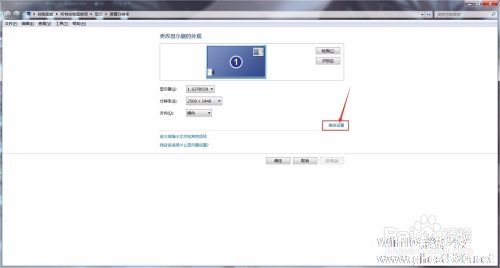 1.CFwindows7旗舰版烟雾头怎么调?详细点,谢谢cf烟雾头怎么调:1.电脑桌面点开始,控制面板完后找NVIDIA控制面板,在完后点调整视频颜色,2.接着点通过NVIDIA设置,之后开始调节,亮度调成78%,对比度55%色调11饱和度35,完...
1.CFwindows7旗舰版烟雾头怎么调?详细点,谢谢cf烟雾头怎么调:1.电脑桌面点开始,控制面板完后找NVIDIA控制面板,在完后点调整视频颜色,2.接着点通过NVIDIA设置,之后开始调节,亮度调成78%,对比度55%色调11饱和度35,完...